Kaj je zaslonska tipkovnica in kako jo vključiti v Windows

- 4788
- 526
- Omar Watsica
Poleg fizične tipkovnice, ki je vgrajena v ohišje prenosnika ali je ločeno povezana z računalnikom prek USB ali posebnega vhoda, obstaja tudi virtualna tipkovnica.
Vhod skozi njega se izvaja z miško. Če gre za zaslon za nadzor na dotik, potem še vedno prsti ali pisalo.

Uporabniki, ki potrebujejo takšno priložnost, se lahko zlahka naučijo odpreti na različne načine. Lahko celo ustvarite bližnjico in se naučite, kako hitro zagnati zaslonsko tipkovnico z vročimi tipkami.
Lokacija
Iskanje imenika z virtualno tipkovnico v različnih različicah operacijskega sistema Windows ne bo treba dolgo. Razvijalci tega niso posebej skrivali. Zato je dovolj, da najdete "središče posebnih priložnosti".
Razlika je le v zasnovi vmesnika različnih operacijskih sistemov.
Če je Windows 7 ali Windows 8 nameščen v uporabnikovem računalniku, potem morate odpreti razdelek "Center za posebno zabavo". Če želite to narediti, samo kliknite gumb »Start«, odprite nadzorno ploščo in prikazajte vse elemente tam. Kot rezultat, bo prikazan ta "središče", kjer je med drugimi možnostmi virtualna tipkovnica.
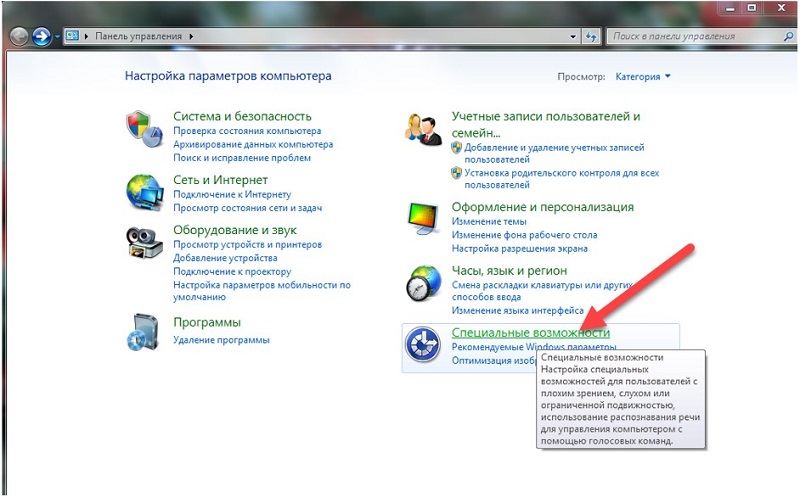
Kar zadeva najnovejšo različico sistema Windows 10, potem odprete tudi začetek in pojdite na razdelek »Parametri«. Tu so prikazane posebne zmogljivosti, vključno z želeno tipkovnico. Dovolj je, da drsnik prenesete na položaj "vklopljen" in pripravljeno.
Metode vključenosti
Zdaj pa na vprašanje, kako omogočiti funkcijo zaslonske tipkovnice v sistemu Windows različnih različic. Obstaja veliko načinov. To vam omogoča, da izberete točno možnost, ki je bolj všeč in je primerna za vsakega določenega uporabnika.
Če želite omogočiti možnost, zaradi katere bodo prikazana zaslonska tipkovnica v sistemu Windows 10 in prejšnje izdaje OS, lahko uporabite naslednje metode:
- standardni način;
- prek ekipe OSK;
- z uporabo iskalne storitve;
- skozi nalepko;
- vroče tipke.
Sistemska tipkovnica, prikazana na zaslonu, ima alternativne rešitve. Toda o njih malo kasneje.
Standardni način
Za začetek, kako omogočiti virtualno sistemsko tipkovnico s standardnim, a ne najhitrejšim načinom.
Pravzaprav je to glavna metoda. Toda zaradi trajanja samega procesa se vsi uporabniki ne odločijo za uporabo. Še posebej, če je treba redno zaganjati zaslonsko tipkovnico. Toda vedeti, kako ga odpreti na standarden način, potrebujete. To zahteva:
- Kliknite na "Start";
- Nato pojdite na zavihek "Vsi programi";
- nato v "standard";
- Po tem v tematskem razdelku "posebne priložnosti";
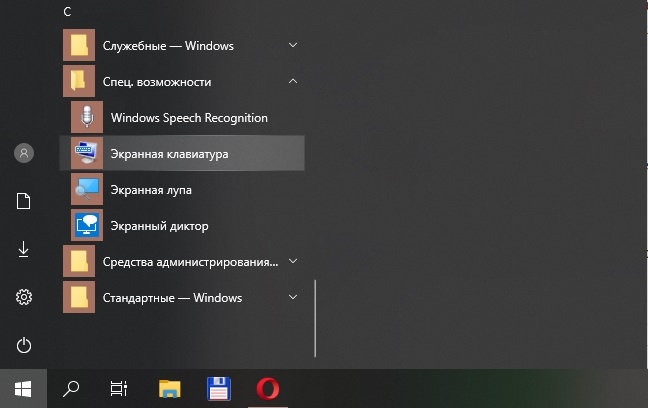
- in izberite tipkovnico na seznamu, ki se odpre.
Na tako preprost način lahko vklopite računalnik ali na prenosnem računalniku potrebno tipkovnico.
OSK Team
Zdaj do alternativnih možnosti, ki se uporabljajo poleg standardne metode. Če ne veste, kako razmeroma hitro vklopiti tipkovnico navideznega zaslona v računalniku, uporabite posebno ekipo.
Tu morate izvesti dobesedno nekaj korakov:
- pritisnite kombinacijo ključev Win in R;
- Počakajte na odprtino okna "izvedite";
- Na terenu registrirajte ukaz OSK;
- Pritisnite na pribl.
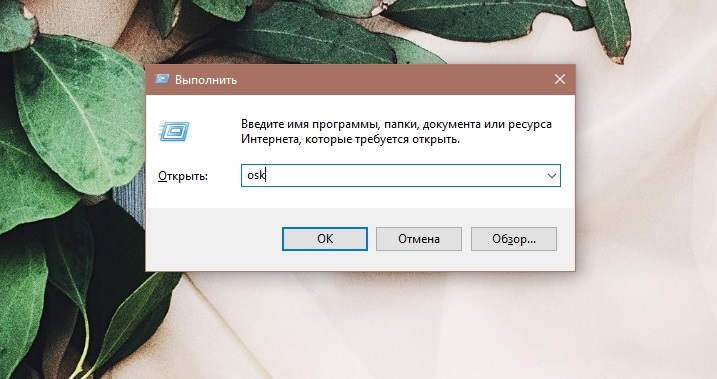
Precej enostaven način za prikaz želene virtualne tipkovnice na zaslonu računalnika ali prenosnika.
Stvar je v tem, da je OSK dešifriran kot na zaslonski tipkovnici. To je standardna ekipa za katero koli različico sistema Windows. Poleg tega je to še zdaleč od zadnje možnosti, kako prikazati potrebno virtualno tipkovnico na zaslonu računalniške naprave.
Iskalna storitev
Odlična možnost, kako enostavno povzročiti navidezno zaslonsko tipkovnico v različnih različicah operacijskega sistema Windows, vključno z Windows 10 in je že nehala prejemati posodobitve sistema Windows 7. Poleg tega se zdi metoda najbolj očitna. Toda iz neznanega razloga številni uporabniki pozabijo, da imajo operacijski sistemi vgrajeno iskanje datotek, programov, aplikacij in drugih komponent.
Dovolj je, da odprete želeno tipkovnico zaslona v sistemu Windows 7 ali v drugi izdaji priljubljenega operacijskega sistema: dovolj:
- Odprite meni "Start";
- V spodnjem delu poiščite iskalno vrstico;

- začnite uvajati zaslon Word;
- Počakajte na videz rezultatov iskanja;

- Med predlaganimi orodji začnite potrebno.
Vse traja dobesedno nekaj sekund. In vse, virtualna naprava za vnos podatkov pred vašimi očmi. Lahko samozavestno rečemo, da so to eden in najhitrejši načini, kako na namizje ali prenosni računalnik prinesti zaslonsko tipkovnico. Ampak spet, ne zadnji.
Delovna vrstica
Če morate na namizje vnesti virtualno tipkovnico na zaslonu in orodje morate zelo pogosto uporabljati, je lahko ustvarjanje posebne bližnjice na opravilni vrstici odlična rešitev.
Spet je metoda izjemno preprosta. Prednost je, da bo po nastavitvi ustrezno orodje vedno prikazano na opravilni vrstici na dnu zaslona. Dovolj, da ga kliknete, in orodje se bo odprlo.
Res priročna možnost. Če želite kadar koli začeti zaslonsko tipkovnico prek opravilne vrstice, boste morali storiti naslednje:
- V meniju "Start" odprite mapo s posebnimi zmogljivostmi;
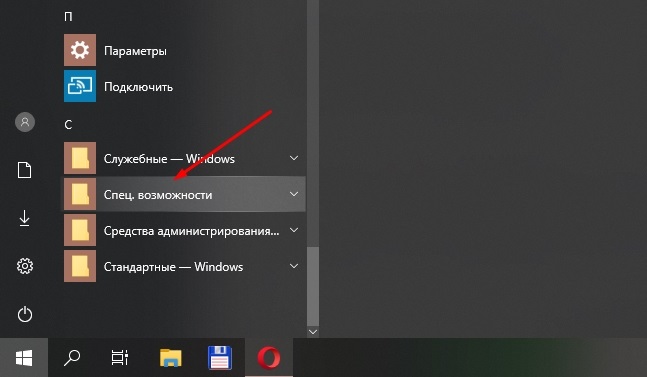
- ali uporabite iskalno vrstico;
- Poiščite ustrezno nalepko orodja navidezne tipkovnice;
- Kliknite nanj z desnim gumbom;
- V kontekstnem meniju izberite funkcijo pritrditve v opravilni vrstici;
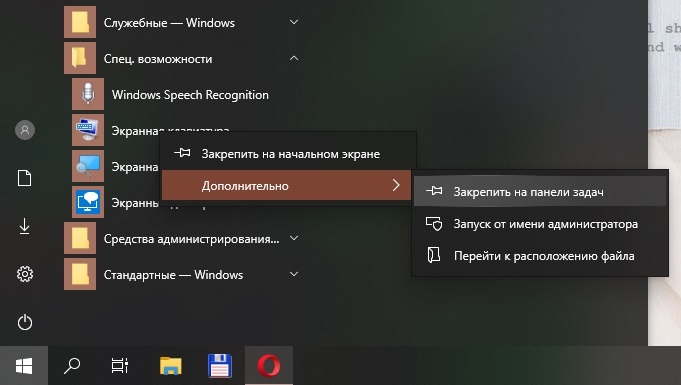
- Poleg tega ga je mogoče določiti tudi v meniju "Start".
To znatno pospeši zagon funkcije. Poleg tega je dovolj, da takšen postopek izvedemo enkrat, in v prihodnosti, da odprete začetek in pogledate v mape s posebnimi zmogljivostmi. Vse je že na vašem namizju in se dobesedno odpre iz enega klika.
Mnogi, ki morajo vklopiti tipkovnico navideznega zaslona na računalnikih z operacijskimi sistemi Windows 8 in Windows 7.
Nalepka na namizju
Če obstaja takšna potreba, lahko konfigurirate vgrajeno zaslonsko tipkovnico -v Windows, tako da začne uporabljati bližnjico neposredno na namizju.
Tudi tukaj morate izvesti več postopkov. Toda potem še vedno klikne na etiketo in vse bo delovalo. Čas je znatno shranjen v primerjavi z zagonom etikete v meniju Start in v mapi s posebnimi zmogljivostmi.
Ker že veste, kako najti potrebno virtualno tipkovnico zaslona v računalniku, ne bo težko narediti delovne in delujoče bližnjice.
Tu morate opraviti več doslednih operacij:
- Skozi iskanje ali "začni" najti glavno nalepko orodja;
- Kliknite nanj z desnim gumbom;
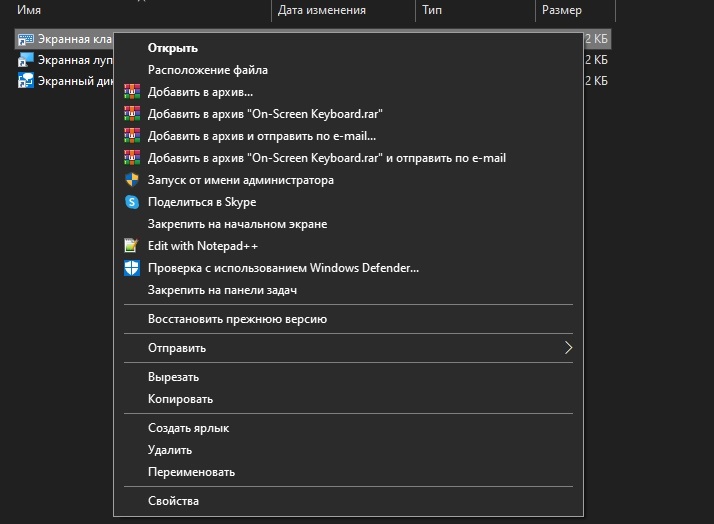
- V kontekstnem meniju, ki se je odprl, pritisnite gumb "Lastnosti";
- Pojdite na zavihek "Oznaka" v oknu, ki se je odprlo;
- Kopirajte vso vsebino iz stolpca "Objekt";
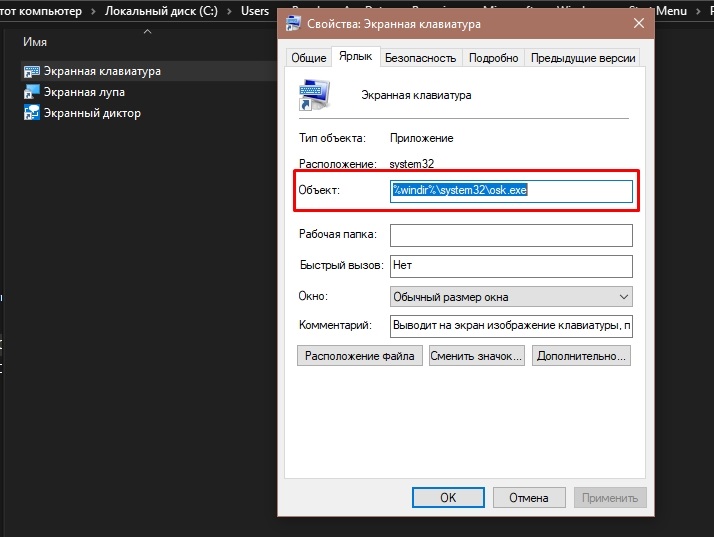
- Na katerem koli prostem mestu namizja pritisnite zaslon z desnim gumbom;
- V kontekstnem meniju izberite možnost "Oznaka";
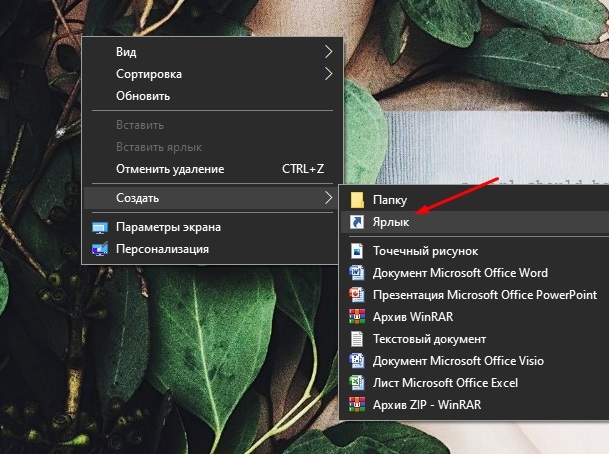
- V vrstici z lokacijo predmeta vstavite kopirane vrednosti iz lastnosti nalepke orodja;

- Pritisnite tipko "Naprej";
- Pripravite primerno in priročno ime za novo bližnjico ali preprosto standardno predpišite "zaslonsko tipkovnico";
- Kliknite gumb "Ready".
Vse, zdaj nalepka, ko se bo navidezna tipkovnica samodejno odprla, se nahaja na namizju.
Vroče črke
Lahko izboljšate malo več, nalepko, ustvarjeno na prejšnji stopnji. Namreč, da ga naučite, da se odpre s pritiskom na kombinacijo določenih tipk. Ta možnost je še bolj primerna za nekatere uporabnike kot običajni dvojni klik na oznako.
Če se lahko orodje zažene s pritiskom na kombinacijo gumbov na običajni tipkovnici, morate storiti naslednje:
- Kliknite na ustvarjeno bližnjico z desnim gumbom;
- Izberite meni lastnosti;
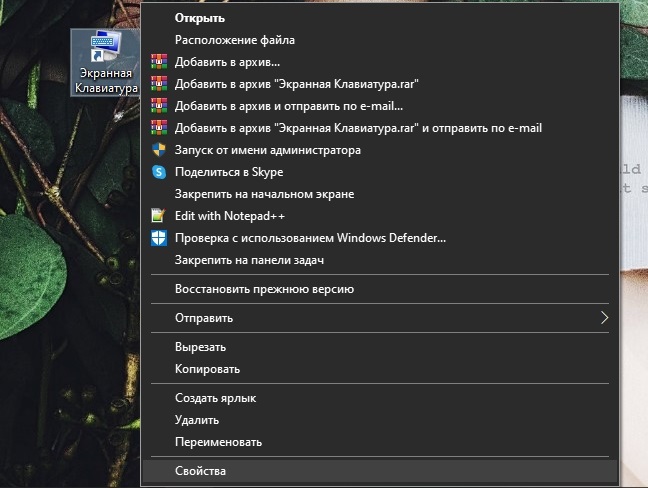
- odprite razdelek z nastavitvami hitrega dostopa;
- Tu bi morala biti standardna vrednost "ne";
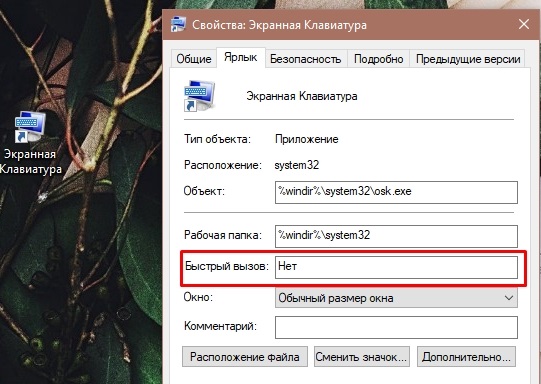
- Pritisnite na ta razdelek in navedite želeno kombinacijo;
- Shranite izvedene spremembe.
S to možnostjo se uporablja kombinacija 3 gumbov. Prva 2 je vedno standardna in ne bo delovala, da bi jih spremenila. To je Ctrl in Alt. In uporabnik po lastni presoji izbere tretji gumb. Glavna stvar je, da se ne seka s funkcijami drugih vročih tipk.
Ločeno je vredno povedati o vročih tipkah v primeru Windows 10. Prejšnje različice operacijskih sistemov Windows niso nudile standardnih kombinacij, nastavljenih na ravni OS. Zato je moral uporabnik neodvisno dodeliti metodo samodejnega zagona s pritiskom na določene gumbe.
Toda s pojavom posodobljene različice sistema Windows 10 so se pojavili standardni tipki. To je kombinacija WIN, CTRL gumbi in O. Če jih pritisnete hkrati, se na namizju prikaže virtualni analog fizične tipkovnice. In funkcijo iste kombinacije in je odklopljena.
Izklop orodja
Prav tako ne bo odveč, če razjasnimo, kako onemogočiti navidezno tipkovnico zaslona na zaslonu v primeru Windows 7 in drugih različic priljubljenega operacijskega sistema.
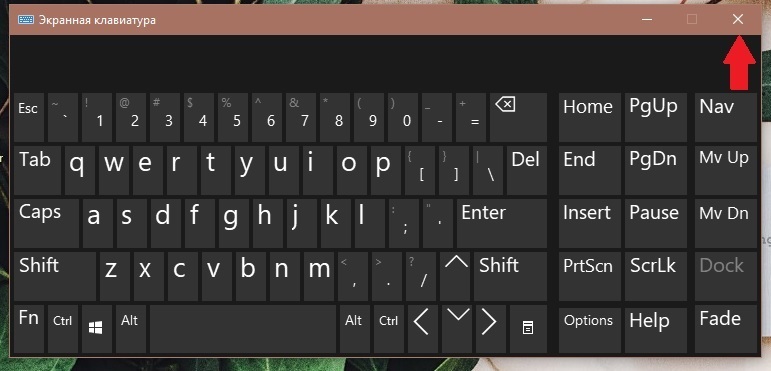
Tu ni popolnoma nič zapletenega. Postopek traja dobesedno sekundo in uporabnik zahteva samo dostop do miške.
Če iz nekega razloga ne veste, kako odstraniti zaslonsko tipkovnico z namizja, potem je dovolj, da pritisnete križ v zgornjem desnem kotu virtualnega orodja. In to je to.
Alternativna orodja
Zgodi se tudi, da uporabnik iz takšnih ali drugačnih razlogov ne mara oblikovanja ali drugih lastnosti standardnega virtualnega vhodnega orodja, ki je predlagano skupaj z operacijskim sistemom Windows.
Nič ni narobe. Seveda je, da si uporabnik prizadeva za odličnost in izbere možnost, ki je primerna zanj.
Alternativa standardni tipkovnici, prikazani na namizju v računalnikih in prenosnih računalnikih, ki zmanjkajo različnih različic sistema Windows. To so vse vrste programov tretjega člana.
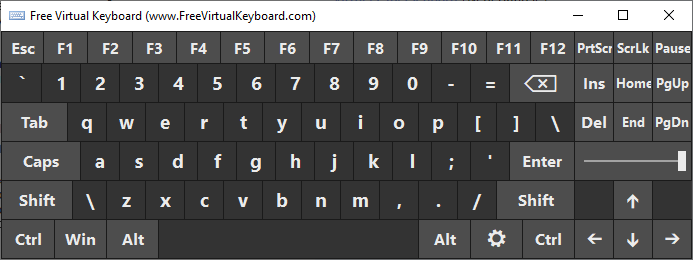
Tej vključujejo:
- Brezplačna virtualna tipkovnica.
- Udobna zaslonska tipkovnica.
- Allcalc itd.
Možnosti programske opreme, ki ustvarja analog fizične tipkovnice neposredno na zaslonu monitorja, je več kot dovolj.
Hkrati se vsi programi razlikujejo po svoji funkcionalnosti, oblikovanju, dostopnih nastavitvah in načinih personalizacije.
Za prenosnike in osebne računalnike pod nadzorom sistema Windows so na voljo plačane in brezplačne različice. In tukaj bodo imeli nekateri uporabniki popolnoma logično vprašanje o tem, kdo bo želel plačati denar za virtualno tipkovnico. Poleg tega pogosto ni najmanjši. Isti program Comfort onScren v prvem mesecu preizkusne uporabe je brezplačen. In že na koncu preizkusnega obdobja boste morali za prijavo plačati 1.500 rubljev.
Vsak uporabnik se sam odloči, kaj in kako ga uporabiti. Zaslonska tipkovnica bo morda potrebna iz različnih razlogov. In če obstaja takšna potreba, morate vedeti, kje je ustrezna funkcija in kako jo zagnati na računalniku ali prenosniku pod nadzorom enega od operacijskih sistemov serije Windows.
Naročite se, komentirajte, postavljajte vprašanja in ne pozabite govoriti o našem projektu s svojimi prijatelji!
- « Določitev števila znakov v dokumentu Microsoft Word
- Kako povezati tiskalnik z uporabo Wi-Fi-ruterja in drugih metod »

